Ha llegado el iPhone 15, y muchos fanáticos de Apple están a punto de intercambiar sus viejos iPhones por otros nuevos y brillantes. Luego, lo primero que debe hacerse es sincronizar iPhone al iPhone, es decir, transferir datos al nuevo iPhone desde el anterior. Por supuesto, también podría deberse a que solo desea sincronizar datos con otro iPhone como una copia de seguridad de su iPhone actual, o solo desea compartir contenido interesante con alguien que posee un iPhone.
No importa cuál sea su propósito, la transferencia de datos entre iPhones es un proceso muy importante. En esta guía, detallaré cinco métodos diferentes sobre cómo sincronizar dos iPhones. Puede elegir el que le convenga según su propia situación.
Learn more: Cuatro maneras eficientes de transferir fotos de iPhone a iPad fácilmente
Forma 1: Cómo sincronizar desde iPhone en iPhone a través de un inicio rápido
Quick Start iPhone es una nueva característica en iOS 11 o posterior, diseñada para transferir rápidamente los datos del usuario de un dispositivo antiguo a un nuevo iPhone, iPad o iPod Touch. El uso de este método requiere que mantenga los dos iPhones cerca uno del otro.
- Pon tus viejos y nuevos iPhones más cerca el uno del otro.
- Aparecerá una notificación en su nuevo iPhone pidiéndole que configure el nuevo iPhone con la ID de Apple desde el antiguo iPhone.
- Si la notificación anterior no aparece, entonces puede activar Bluetooth en ambos dispositivos.
- Escanee imágenes en su nuevo iPhone con su antiguo iPhone.
- Ingrese su contraseña de ID de Apple.
- Configure la identificación de la cara o la identificación táctil en su nuevo iPhone.
- Puede optar por restaurar desde una copia de seguridad de iTunes o iCloud, o puede optar por mover datos de un antiguo Android o iPhone viejo.
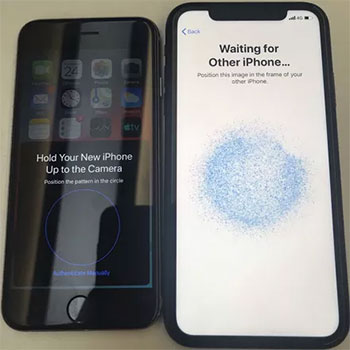
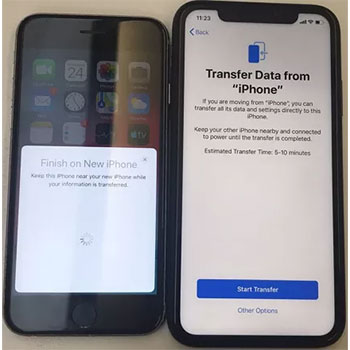
Forma 2: cómo sincronizar iPhone a nuevo iPhone usando transferencia para móvil
Si ya ha configurado su nuevo iPhone y solo desea transferir algunos archivos desde su antiguo iPhone, el primer método no es para usted. Debe elegir un software de transferencia de datos flexible para ayudarlo. La transferencia de Mobilekin para dispositivos móviles es su mejor opción. No importa si desea sincronizar iPhone con un nuevo iPhone de forma selectiva o total, este software puede ayudarlo a lograrlo. A diferencia de iTunes e iCloud, la transferencia para dispositivos móviles puede completar la transferencia de datos sin afectar los datos en su dispositivo o restablecer su dispositivo, por lo que no tiene que preocuparse por el riesgo de pérdida de datos.
![]()
![]()
Cómo sincronizar todo, desde iPhone hasta iPhone con transferencia para móvil:
Paso 1: Instalar y iniciar transferencia para dispositivos móviles
Instale y abra la transferencia de Mobilekin para dispositivos móviles en su computadora. Enlace iPhones juntos a su computadora con cables USB. Haga clic en «Confiar» en su iPhone cuando esté aparecido. (¿No puedes ver la ventana emergente?)
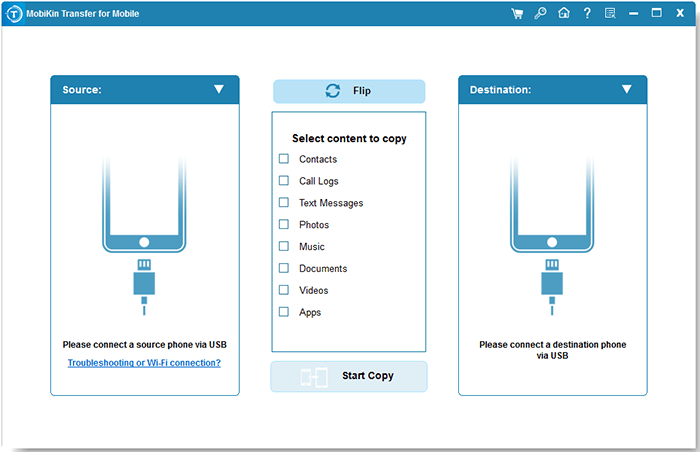
Paso 2: confirme el iPhone de origen y destino
Una vez conectado, coloque el viejo iPhone como el dispositivo «fuente» y el nuevo iPhone el dispositivo «Destino». Los datos se transferirán de origen a destino. Puede hacer clic en «Flip» para cambiar sus posiciones.
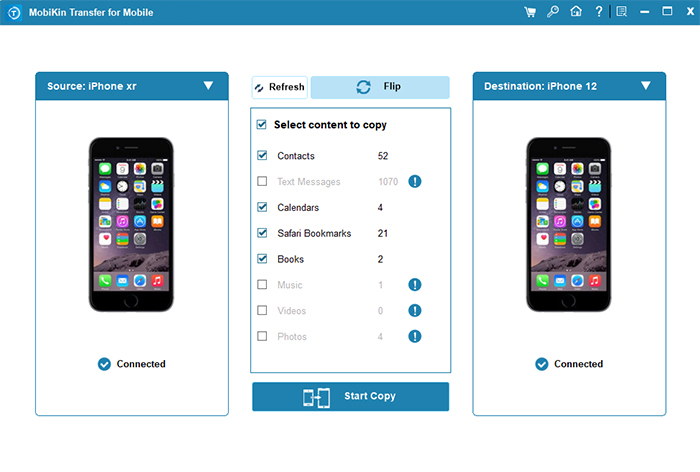
Paso 3: Comience a sincronizar un nuevo iPhone con transferencia para móvil
Todas las categorías disponibles se enumerarán en el medio de la pantalla. Seleccione las categorías que desea transferir y haga clic en «Iniciar copia» para sincronizar dos iPhones.
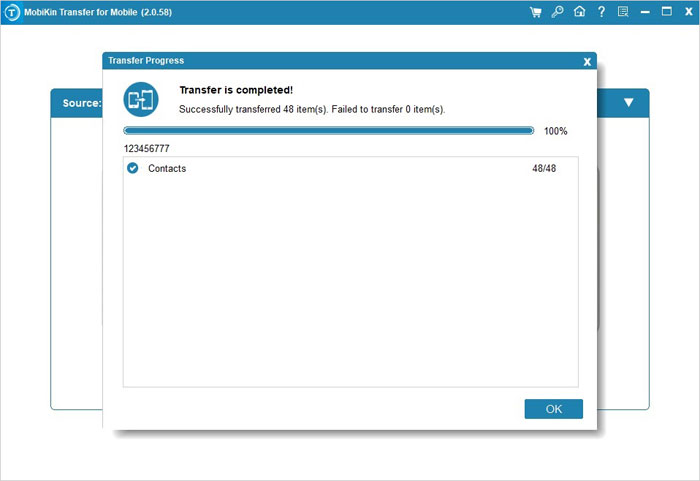
Forma 3: Cómo sincronizar iPhone con un nuevo iPhone con iTunes
Otra forma de sincronizar entre iPhones es usar iTunes. Puede hacer una copia de seguridad de los datos en su antiguo iPhone y restaurarlos a su nuevo iPhone. Sin embargo, los tipos de archivos que iTunes puede transferir son limitados, y los datos existentes en su nuevo iPhone se eliminarán y reemplazarán con todo, desde el antiguo iPhone. Antes de transferir datos a través de iTunes, debe asegurarse de que sea la última versión de su computadora.
- Conecte su antiguo iPhone a la computadora a través de un cable USB.
- Abra iTunes y haga clic en «Dispositivo»> »Resumen»> «Esta computadora»> «Back Up Now», para comenzar a hacer una copia de seguridad de su antiguo iPhone a la biblioteca de iTunes. (¿iPhone no se sincroniza con iTunes?)
- Cuando se complete la copia de seguridad, desconecte el viejo iPhone y conecte su nuevo iPhone.
- En la pantalla de iTunes, haga clic en «Dispositivo»> »Resumen»> «Restaurar copia de seguridad …», elija la copia de seguridad que acaba de crear desde su antiguo iPhone y haga clic en «Restaurar» para confirmar.


Forma 4: cómo sincronizar iPhone con iPhone con iCloud
iCloud es un excelente servicio de almacenamiento en la nube y computación en la nube proporcionado oficialmente por Apple que le permite hacer una copia de seguridad de los datos en su iPhone, iPad y iPod Touch. Puede sincronizar datos de un iPhone a otro utilizando la función de copia de seguridad y restauración de iCloud, pero primero será mejor que haga otra copia de seguridad de su antiguo iPhone para asegurarse de que los datos en la copia de seguridad estén actualizados. En segundo lugar, debe conectar su dispositivo a una red estable y esperar mucho tiempo para que se complete la copia de seguridad. ¿Cómo sincronizar dos iPhones con la misma ID de Apple? Solo sigue leyendo.
- Tanto el iPhone antiguo como el nuevo debe iniciarse con la misma ID de Apple.
- En su antiguo iPhone, abra «Configuración»> (su nombre)> iCloud.
- Alterne el interruptor de las categorías de datos que desea sincronizar.
- Repita el proceso en su nuevo iPhone para activar la sincronización.
- Elija «fusionar» si se le pregunta.
- Las categorías de datos seleccionadas se sincronizarán con el nuevo iPhone.
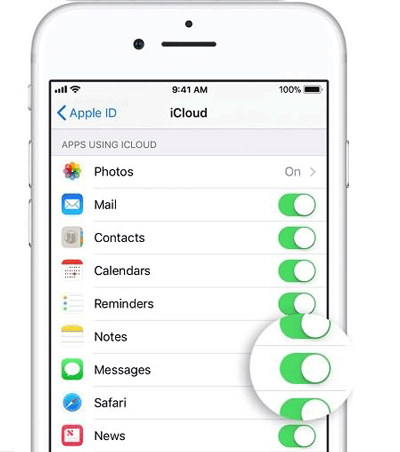

Forma 5: Cómo sincronizar iPhone a otro iPhone con wifi
Además de la transferencia USB, también podemos usar WiFi para sincronizar su iPhone con otro iPhone. Este método requiere la ayuda de iTunes. Siga los pasos enumerados a continuación.
- Conecte su iPhone a la computadora con USB.
- Inicie iTunes, haga clic en el icono del dispositivo y seleccione «Resumen».
- Desplácese hacia abajo hasta la parte inferior de la pantalla, seleccione la opción «Sincronizar con este iPhone a través de WiFi» y haga clic en «Aplicar».
- Mientras este iPhone y su computadora estén conectados a la misma red WiFi, su iPhone se sincronizará automáticamente cuando se pusiera en carga.

Conclusión
Eso es todo sobre cómo sincronizar iPhone con iPhone. En general, el iPhone de inicio rápido funciona muy bien para un iPhone nuevo que no se configura. Tanto los métodos de iTunes como iCloud pueden crear problemas de pérdida de datos. Y el último método WiFi no es la mejor opción debido a los errores repetidos. Por lo tanto, la transferencia de Mobilekin para Mobile es la forma más confiable de sincronizar iPhones para transferir datos. Además de la pérdida de datos cero, también se puede utilizar para la transferencia multiplataforma. ¡Descárguelo ahora y pruebe! Si tiene alguna pregunta o problema, deje un mensaje a continuación y nos responderemos lo antes posible.
![]()
![]()
